ディスククリーンアップを実行する方法は、次のQ&Aをご覧になり、確認してください。 ディスククリーンアップの操作方法を教えてください。
ディスククリーンアップの操作方法を教えてください。
Q&Aナンバー【0606-4156】更新日:2019年1月27日
このページをブックマークする(ログイン中のみ利用可)
ディスククリーンアップで削除される項目の詳細を教えてください。
| 対象機種 | すべて |
|---|---|
| 対象OS |
|
 質問
質問
「削除するファイル」に表示された削除項目について、どれを削除していいのか分かりません。
削除項目について、詳細を教えてください。
 回答
回答
ディスククリーンアップを起動して、「削除するファイル」から項目をクリックして選択すると、下の「説明」欄にファイルの詳細が表示されます。
項目によっては、「説明」欄に「ファイルの表示」ボタンが表示されます。
「ファイルの表示」ボタンをクリックすると、削除の対象になっているファイルを確認できます。
ディスククリーンアップで削除される項目の詳細は、ディスククリーンアップを起動して確認してください。
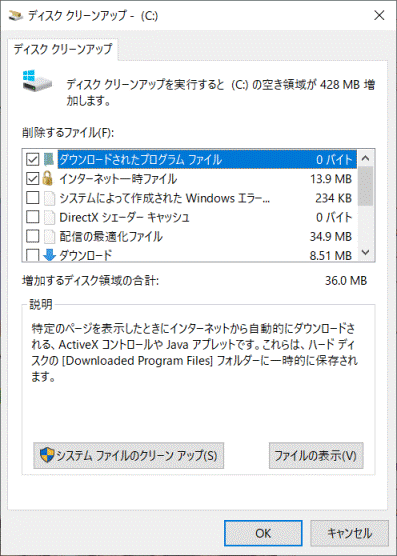
(Windows 10の画面例)
Windows 7までは、次の項目でもディスククリーンアップで削除される項目の詳細を案内しています。
お使いのOSに応じた項目をクリックして、ご覧ください。
Windows 7の場合
削除される項目の詳細は、次のQ&Aをご覧ください。 [Windows 7] ディスククリーンアップで削除される項目の詳細を教えてください。
[Windows 7] ディスククリーンアップで削除される項目の詳細を教えてください。
Windows Vistaの場合
削除される項目の詳細は、次のQ&Aをご覧ください。 [Windows Vista] ディスククリーンアップで削除される項目の詳細を教えてください。
[Windows Vista] ディスククリーンアップで削除される項目の詳細を教えてください。
Windows XPの場合
Windows XPのディスククリーンアップの「削除するファイル」欄に表示される項目は、全部で9つあります。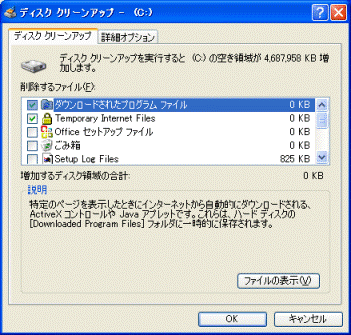
(画面は、「ディスク クリーンアップ - (C:)」の場合の例です。)
次から項目を選んで、内容を確認してください。
「説明」に「ファイルの表示」ボタンが表示されている場合は、「ファイルの表示」ボタンをクリックすることで、実際のファイルを確認することができます。
ダウンロードされたプログラム ファイル
ホームページによっては、表示するために専用のプログラム(ActiveXコントロールや Javaアプレットなど)が必要なことがあります。
プログラムがパソコン内にないときは、インターネットから自動的にダウンロードされて、ハードディスク内の「Downloaded Program Files」フォルダに保存されます。
そして、同じ内容を構成するためのプログラムを使うホームページを表示したときに使用されます。
常にインターネットへ接続できる環境でパソコンをお使いの場合や、ホームページをオフラインで閲覧しない場合は、この項目は削除してもかまいません。
アナログモデムを使ったダイヤルアップ接続などをご利用の場合、削除したあとにプログラムが必要なホームページを表示すると、読み込みに時間がかかることがあります。
Temporary Internet Files
ホームページを表示したとき、そのホームページの画像や文章などの情報はハードディスク内の「Temporary Internet Files」フォルダに保存されます。
そして、同じホームページを表示したときにその内容に変更がないと、「Temporary Internet Files」フォルダの内容がインターネット上の情報より優先して使用されます。
このため、アナログモデムを使ったダイヤルアップ接続など、表示に時間がかかる方法でホームページを表示しているときは、ホームページの2回目以降の表示が早くなることがあります。
常にインターネットへ接続できる環境でパソコンをお使いの場合や、ホームページをオフラインで閲覧しない場合は、この項目は削除してもかまいません。
Office セットアップ ファイル
マイクロソフト社から提供されている Office XP Personal / Microsoft Office Personal 2003をインストールしたときにパソコン内に保存されるファイルです。
このファイルを削除すると、Microsoft Officeの再インストールや、修復、または修正プログラムなどをインストールするときに、Microsoft OfficeのCD-ROMが必要な場合があります。
Microsoft OfficeのCD-ROMを用意できるときは、削除してもかまいません。
- 削除してもMicrosoft Officeの直接の利用に影響はありません。
- 削除するときは、Microsoft OfficeのCD-ROMがあるかどうかを必ず確認してください。
ごみ箱
デジタルカメラの写真や作成された文書などのファイルを削除すると、ファイルはハードディスクからすぐに削除されずに、「ごみ箱」という特別な場所に保存されます。
「ごみ箱」に保存されていると、ファイルはハードディスクに残っているので、その分のハードディスクの空き容量が消費されます。
このため「ごみ箱」内のファイルが不要なときは、削除してもかまいません。
ごみ箱から削除されたファイルは、元に戻すことはできません。
Setup Log Files
アプリケーションをインストールしたときの情報を記録しているファイルです。
通常は、削除してもかまいません。
一時ファイル
アプリケーションを使用したとき、「TEMP」フォルダという特別なフォルダに作業用のファイルが一時的に保存されることがあります。
作業用のファイルは、通常はアプリケーションが終了するときに削除されますが、削除されずハードディスク内に残ってしまうことがあります。
したがって、この項目は削除してかまいません。
WebClient/Publisher の一時ファイル
パソコンをお使いのときに、アクセスしたファイルの情報を管理する機能が作成したファイルです。
通常はアクセスするときにあらためて作成されるため、削除してかまいません。
古いファイルの圧縮
使わない期間が長いなど、あまり使わないファイルがあるときは、そのファイルを圧縮(ファイルの縮小化)することで、ハードディスクの空き容量を確保することができます。
ただしファイルにより圧縮率が異なるため、圧縮により得られるハードディスクの容量表示は、おおよその値です。
通常は、圧縮を行ってかまいません。
圧縮しても特に意識せずにそのままファイルを使うことができます。
コンテンツ インデックス作成ツールのカタログ ファイル
パソコン内のどのファイルが、どこに保存されているかを管理するためのファイルの目次です。
保存したファイルがどこにあるかなど、ファイルの検索を行うときに有効です。
削除しても再び作成されるので、削除してもかまいません。



